Hogyan lehet eltávolítani a videó zaját? Fejfájást kell okoznia, ha redőnyös vagy. Miután elkészített néhány kiváló felvételt, ismernie kell a videók optimalizálásának módjait, különösen akkor, ha meg akarja osztani azokat barátaival. Milyen módszerekkel távolíthatjuk el a háttérzajt egy videóból? A cikk megosztja a 3 leggyakrabban használt módszert a videók zajának és szemcséjének csökkentésére.

Ha olyan helyzetben fényképez videókat, ahol a megvilágítás nem optimális, akkor meg kell találnia a videó zaját. A digitális fényképezőgépnek fel kell törnie az ISO-t, hogy kompenzálja a helyzetet.
Az ISO azonban növeli a kamera érzékelőjének fényérzékenységét, amikor működik, ami növeli az érzékelő által rögzített zajt. Ezt követően sok szemcsét láthat a felvételen.
A hangzaj eltávolításához és javítja a videó minőségét, nem csak a videó felbontását kell növelnie, hanem a videó fényerejét, telítettségét és egyéb paramétereket is módosítania kell.
Hogyan lehet a legjobban eltávolítani a videózajt és javítani a videó minőségét? Aiseesoft Video Converter Ultimate megfelelő megoldás a videoszaj eltávolítására és a videó tisztábbá tételére. A piszkos videoszaj csökkentésére és a fényerő / kontraszt optimalizálására szolgáló funkciók mellett a videót HEVC kódolású fájlokká is felminősítheti.

Letöltések
Aiseesoft Video Converter Ultimate
100% biztonságos. Nincsenek hirdetések.
100% biztonságos. Nincsenek hirdetések.

Animoto egy online videomelnyomás-eltávolító, amely lehetővé teszi a videó minőségének javítását különböző szűrőkkel. Van néhány egyszerű előbeállítása, hogy a zajszemcsés videót tiszta legyen. Csak lépjen az online videoszerkesztőhöz, és kövesse a folyamatot a videojel online eltávolításához.
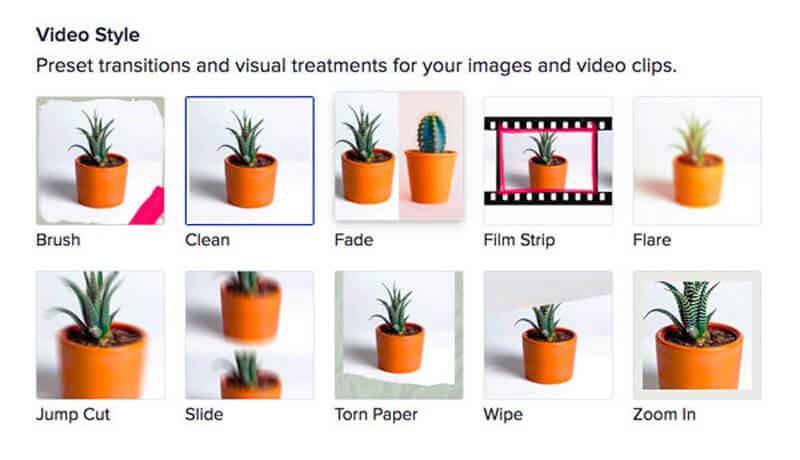
Jegyzet: Csak a video denoise eltávolító alapvető funkcióit biztosítja. Ha fel kell növelnie a videó felbontását, vagy el kell távolítania néhány alacsony felbontású videó zaját, akkor inkább a professzionális videó zajeltávolítóhoz kell fordulnia.
VLC Media Player több, mint egy videolejátszó. Ez lehetővé teszi a pixeles videók kijavítását és a sérült fájlok javítását is a lejátszás során. Ha nem szeretné javítani a video-vizuális élményt, akkor a VLC Media Player a legjobb módszer a videojel eltávolítására.
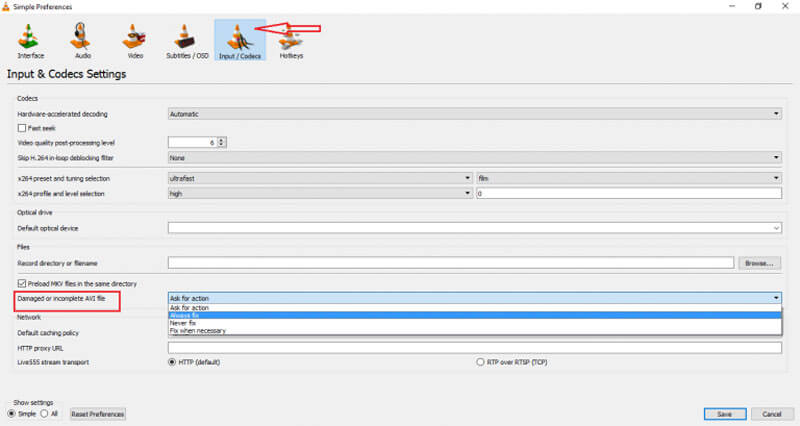
Jegyzet: Az AVI formátum mellett a videózaj eltávolítására szolgáló funkció számos más videoformátummal is működik, például MP4, MOV, AVI és QTRM. Remekül képes rögzíteni a videóidat, ha pixelizáltak vagy más típusú problémák merülnek fel.
Hogyan távolíthatom el a videó szemcséjét az Adobe Premiere Pro programmal?
Ha hivatásként el akarja távolítani a videózajt és a szemcséket, akkor megnyithatja a Premiere Pro programot a számítógépén, és kiválaszthatja az optimalizálni kívánt klipet. Ezután kattintson a jobb gombbal a klipre, és válassza a ikont Cserélje opció az After Effects kompozícióval. Ezután irány a Hatások és beállítások panelt, és válassza a ikont Távolítsa el a gabonát lehetőség a videó szemcséjének eltávolítására.
Lehetséges-e eltávolítani a videó zajt az Androidról?
Igen. Ha van néhány alacsony felbontású videó az Android-eszközén, egyszerűen letölthet néhány videózajt eltávolító alkalmazást az Android-ra, például a Videó zajtisztítót a videók optimalizálása érdekében. Mivel az egész videó zajcsökkentési folyamat nagy erőforrásokat emészt fel, meg kell győződnie arról, hogy elegendő RAM és hely áll rendelkezésre.
Hogyan lehet elkerülni a videózajt videofelvételek készítésekor?
Csak a legoptimálisabb fényviszonyok között készítse el a videókat, és ellenőrizze, hogy megfelelően módosította-e a kamera beállításait. Mindig tanácsos alacsonyabb ISO konfigurációt és széles rekeszt használni, hogy csökkentse a videó esetleges torzulását vagy zaját. Ha még mindig vannak pixelezett videoklipjei, kiválaszthatja a fenti zajcsökkentési módszereket.
Következtetés
Ez a cikk 3 részletes módszert mutat be a videózaj eltávolítására. Néhány videószűrőn keresztül megtisztíthatja a zajkapcsolat videó szemcséjét. De nem fogja javítani a videókat. A VLC lehetőséget nyújt a sérült videók kijavítására a lejátszási folyamat során. De amikor csökkenteni szeretné a zajt és a videót kattintásokon belül javítani szeretné, az Aiseesoft Video Converter Ultimate kiváló választás, amely segíthet. Ha bármilyen kérdése van, nyugodtan írhat megjegyzést.
Videójavítás
1. Javítsa a videó minőségét 2. Javítsa a videó minőségét 3. Távolítsa el a videozajt 4. Optimalizálja a fényerő kontrasztját 5. Konvertálja a videót HD-re 6. Konvertálja a videót 4K-ra 7. A legjobb videójavító
A Video Converter Ultimate kiváló videó konverter, szerkesztő és javító, amellyel videókat és zenéket konvertálhat, javíthat és szerkeszthet 1000 formátumban és még sok másban.
100% biztonságos. Nincsenek hirdetések.
100% biztonságos. Nincsenek hirdetések.